Kako odpraviti težave s posodobitvami programske opreme
Če ne morete posodobiti programske opreme na najnovejšo različico, je vzrok morda premalo prostora v napravi. Preberite več o upravljanju podatkov.
Izbrišite aplikacije, ki jih ne uporabljate
Odstranjevanje aplikacij, ki je ne uporabljate, je preprost način, da sprostite prostor v napravi. Pritisnite in pridržite ikono aplikacije ter izberite Odstrani. Sledite lahko tudi spodnjim korakom.
Tukaj je opisano, kako lahko počistite predpomnilnik in izbrišete začasne datoteke aplikacije.
Počistite lahko tudi celoten predpomnilnik naenkrat tako, da optimizirate napravo. Sledite spodnjim korakom.
Opomba:
- Pazite, da ne izberete možnosti Počisti podatke. To bo izbrisalo vse podatke, povezane z aplikacijo.
Če naložite podatke v oblak, lahko upravljate svoje datoteke, ne da bi vas skrbelo, da je v napravi premalo prostora za shranjevanje. Če zaradi pomanjkanja prostora za shranjevanje ne morete posodobiti programske opreme, uporabite storitev Samsung Cloud. Nadaljujte z ustvarjanjem varnostnih kopij podatkov na enak način.
Opomba:
- Za dostop do oblaka Samsung Cloud morate biti prijavljeni v račun Samsung.
- Če omogočite Samod. var. kopiranje med v 4. korak, bo vaša naprava samodejno ustvarila varnostno kopijo podatkov, ko boste povezani z internetom.
Če imate v napravi dovolj prostora za shranjevanje, vendar ne morete posodobiti programske opreme, jo lahko poskusite posodobiti v Varni način.
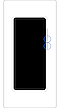

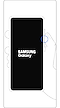

Z Varni način lahko na običajni način preklopite tako, da sledite spodnjim korakom.
1. korak. Pritisnite in pridržite tipko za zmanjšanje glasnosti in stransko tipko
2. korak. Izberite možnost Znova zaženi.

Opomba:
- Položaj tipk za glasnost in stranske tipke se lahko razlikuje glede na model naprave.
Opomba: Posnetki zaslona in meniji naprav se lahko razlikujejo glede na model naprave in različico programske opreme.
Hvala za vaše mnenje
Odgovorite na vsa vprašanja.
Code to Open Chat Window










































